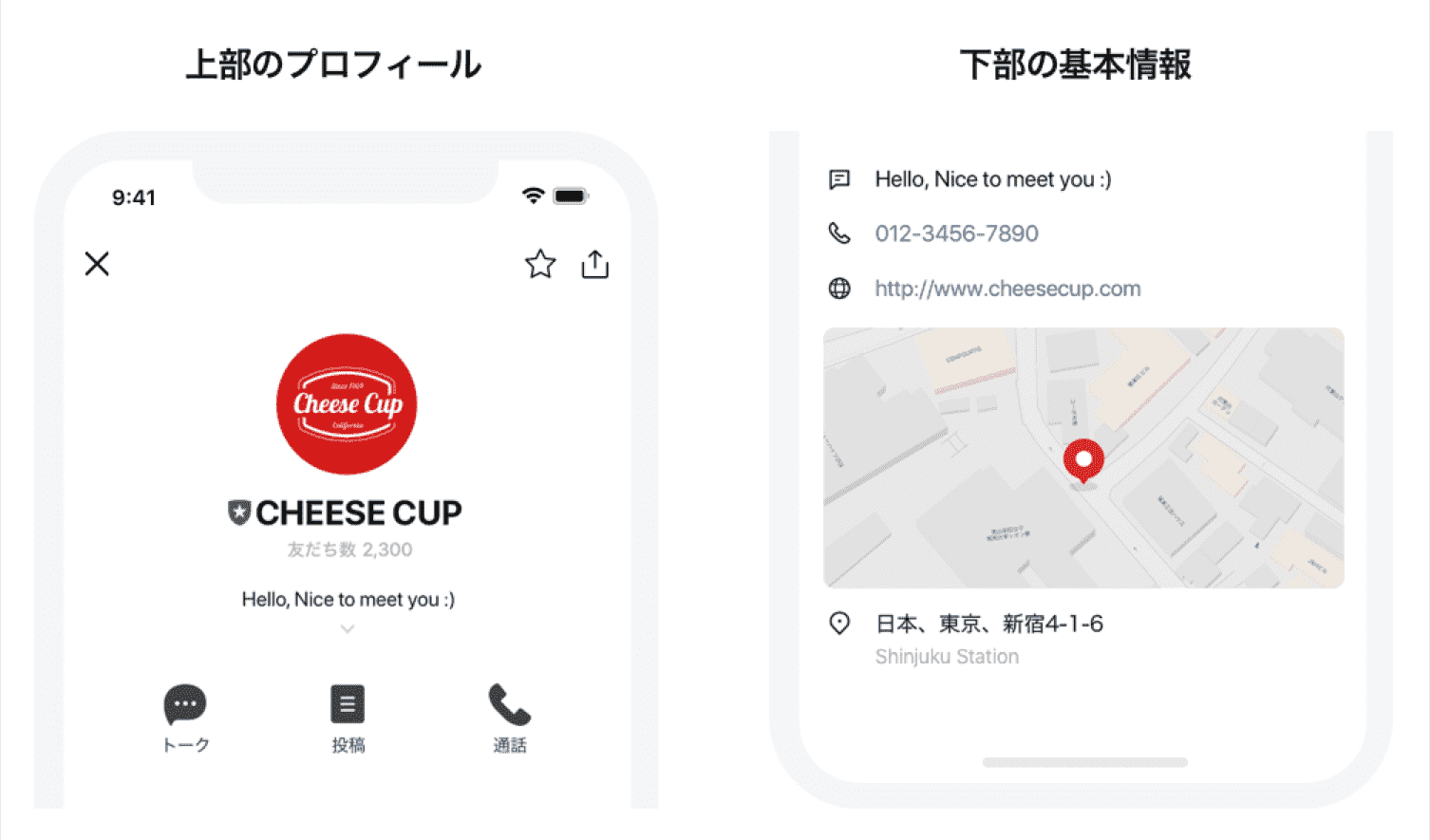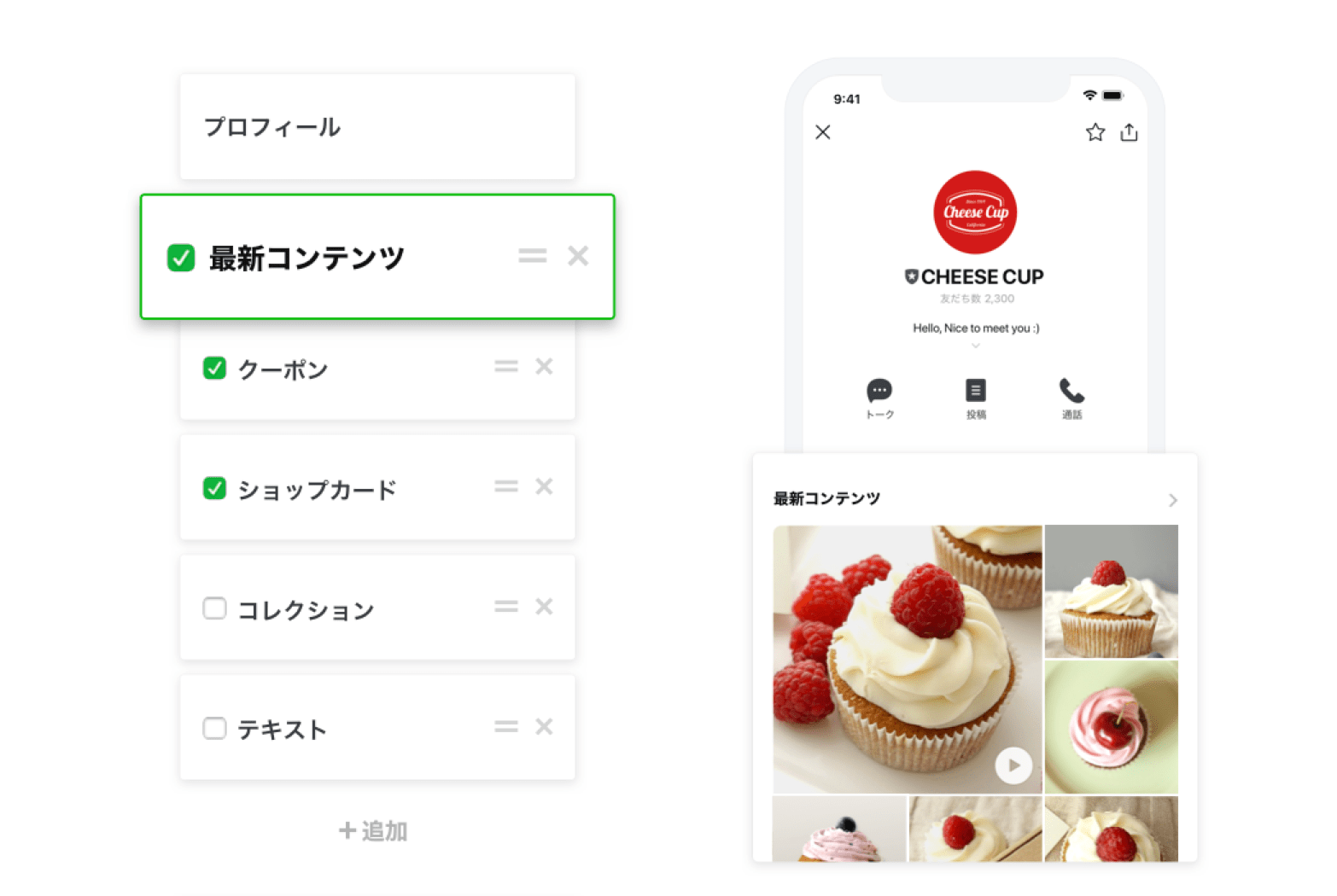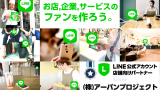「プロフィール」情報は、LINEアプリ内検索時のファーストページや、PC版のアカウントページに情報が反映されます。 トーク画面内のアイコンをクリックする事でも表示されます。
※複数アカウントの一括設定・編集は出来ません。個別のアカウントを編集してください。
プロフィール情報の編集
ブラウザ版の管理画面にログインし、編集するアカウントを選択。
上部メニューの「プロフィール」をクリック。
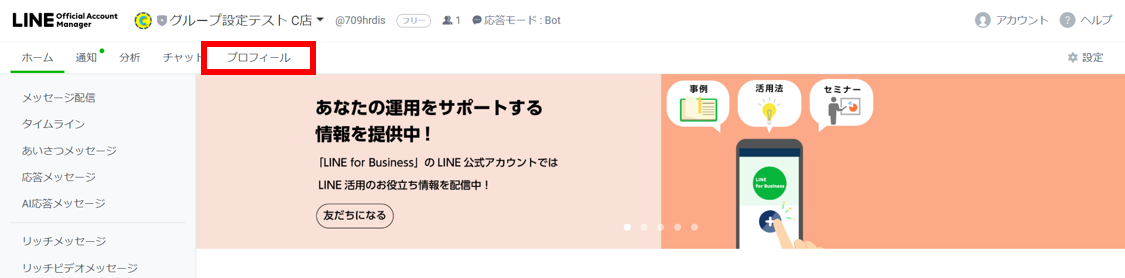
各ボタンについて
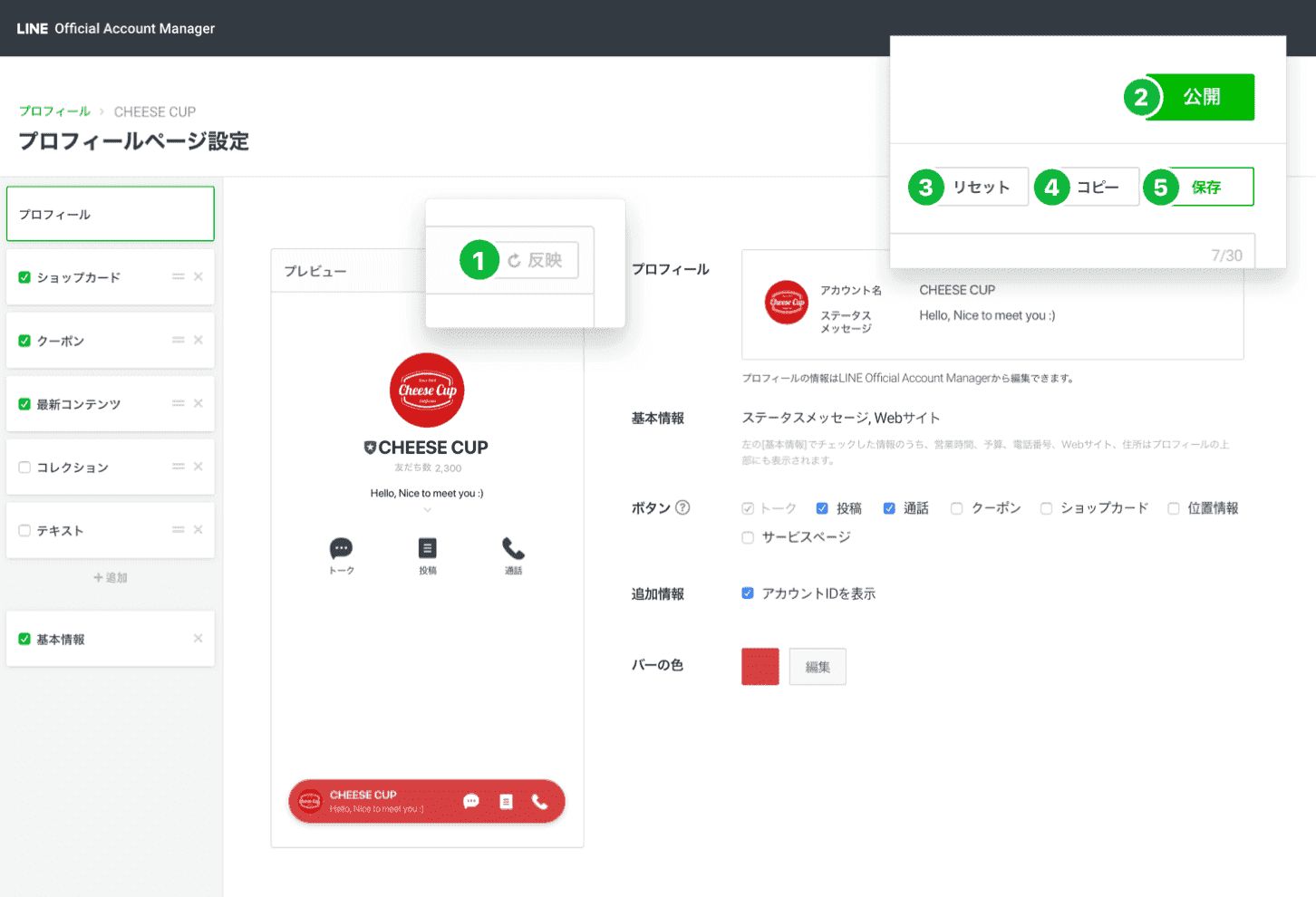
1. 反映:編集中の内容をプレビュー画面に反映させます。
2. 公開:保存した内容をプロフィールページに反映させます。左のプラグインメニューでボックスにチェックを入っていることを確認してから公開してください。
3. リセット:編集中の内容をリセットします。保存されていない内容はすべて破棄されます。
4. コピー:プラグインの内容を他のアカウントにコピーできます。コピー機能を利用できるのは、「基本情報」、「テキスト」、「コレクション」のみです。
5. 保存:編集した内容を保存します。保存せずに他のプラグインに移動したり、公開したりすると、編集中の内容がすべて破棄されます。保存した内容は公開するまで実際の画面には反映されません。
追加できるプラグインは最大20個です。
「テキスト」と「コレクション」は複数個を追加できます。
プロフィールページでは「プロフィール」が最上部、「基本情報」が最下部に固定されています。
プラグインの種類について
プロフィール

| 番号 | 説明 |
|---|---|
| ① | プラグインメニューが表示されます。 |
| ② | プラグインメニューの追加が可能です。 |
| ③ | プロフィールに表示される基本情報の登録画面に遷移します。 |
| ④ | プレビューが確認できます。 端末やOSにより実際に表示される画面と異なる場合があります。 |
| ⑤ | プロフィール情報が表示されます。編集はアカウント設定から可能です。 |
| ⑥ | プロフィールに表示される基本情報が表示されます。 |
| ⑦ |
プロフィールに表示される「ボタン」が設定できます。 「トーク」を必須として、ボタンは3つまで設定可能です。 登録したボタンはフローティングバーにも反映されます。 |
| ⑧ | クリックするとプロフィールを公開します。 各プラグインメニューを編集し保存後、クリックすることで編集内容が保存・公開されます。 |
| ⑨ | 入力した内容を「保存」します。 |
| ⑩ | 入力した内容を削除します。 |
| ⑪ | フローティングバーの色の変更が可能です |
基本情報
営業時間や電話番号など、簡単な情報を登録できます。「基本情報」をクリックし、設定画面に遷移して項目ごとに設定します。
項目ごとのチェックボックスをチェックされていると、表示されます。チェックを入れないと入力項目があっても表示はされません。
設定後は保存をクリック。
テキスト
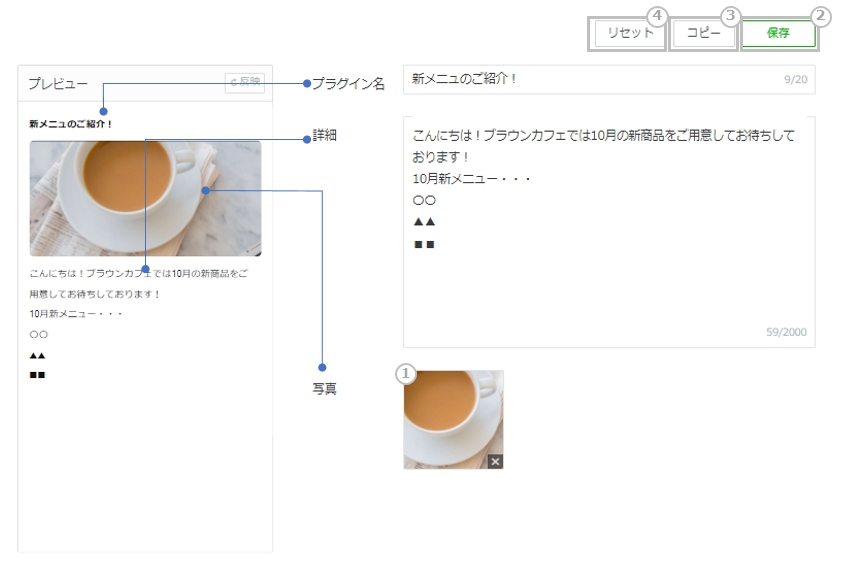
| 番号 | 説明 |
|---|---|
| ① |
写真の設定フォームです。 ファイル形式:JPG、JPEG、PNG 設定後は「×」ボタンで削除できます。 |
| ② | 設定内容を保存します。 |
| ③ | 設定内容を他の管理アカウントにコピーできます。 |
| ④ | 設定内容を削除します。 |
コレクション
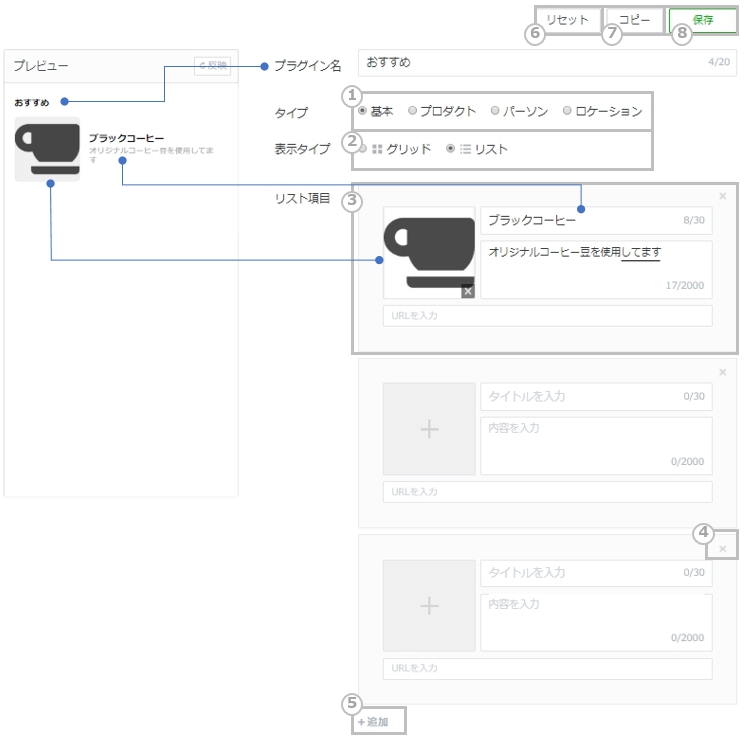
| 番号 | 説明 |
|---|---|
| ① |
コンテンツを設定するタイプを選択できます。 ・プロダクト:製品の紹介に適したタイプです。 |
| ② |
コンテンツを表示するタイプが選択できます。 プレビューで表示方法をご確認ください。 |
| ③ |
コンテンツの設定フォームです。①で表示したタイプにあわせて内容は変更されます。 ファイル形式:JPG、JPEG、PNG |
| ④ | 不要な設定フォームを削除します。 |
| ⑤ | 設定フォームを追加できます。100個まで登録は可能です。 アプリ上では上部3つが表示され、4つ目からは「もっと見る」以降に表示されます。 |
| ⑥ | 入力した内容を保存します。 |
| ⑦ | 入力した内容を他の管理アカウントにコピーします。 |
| ⑧ | 入力した内容を削除します。 |
最新コンテンツ
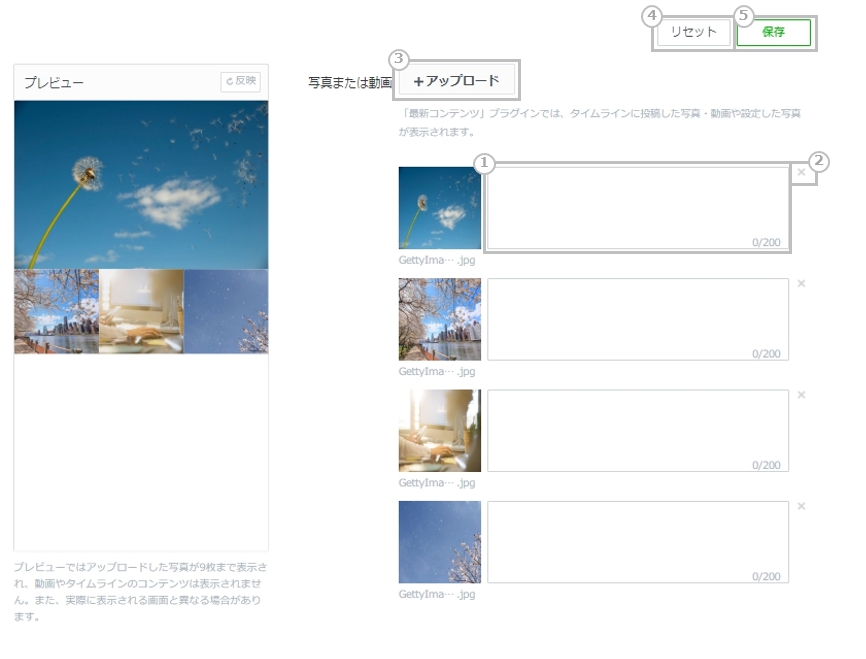
| 番号 | 説明 |
|---|---|
| ① | 画像をクリックした際にユーザーに表示されるテキストが設定できます。 |
| ② | コンテンツの削除ができます。 |
| ③ |
クリックすると写真または動画をアップロードを行います。 ファイル形式:JPG、JPEG、PNG |
| ④ | 設定内容を削除します。 |
| ⑤ | 設定内容を保存します。 |
最新コンテンツレイアウト
※アプリでは最新コンテンツで登録した画像とタイムラインの画像・動画投稿が最新順で表示されます。(テキストのみの投稿は表示されません)
※タイムラインで1つの投稿に複数の画像がある場合、代表画像1枚のみ表示されます。
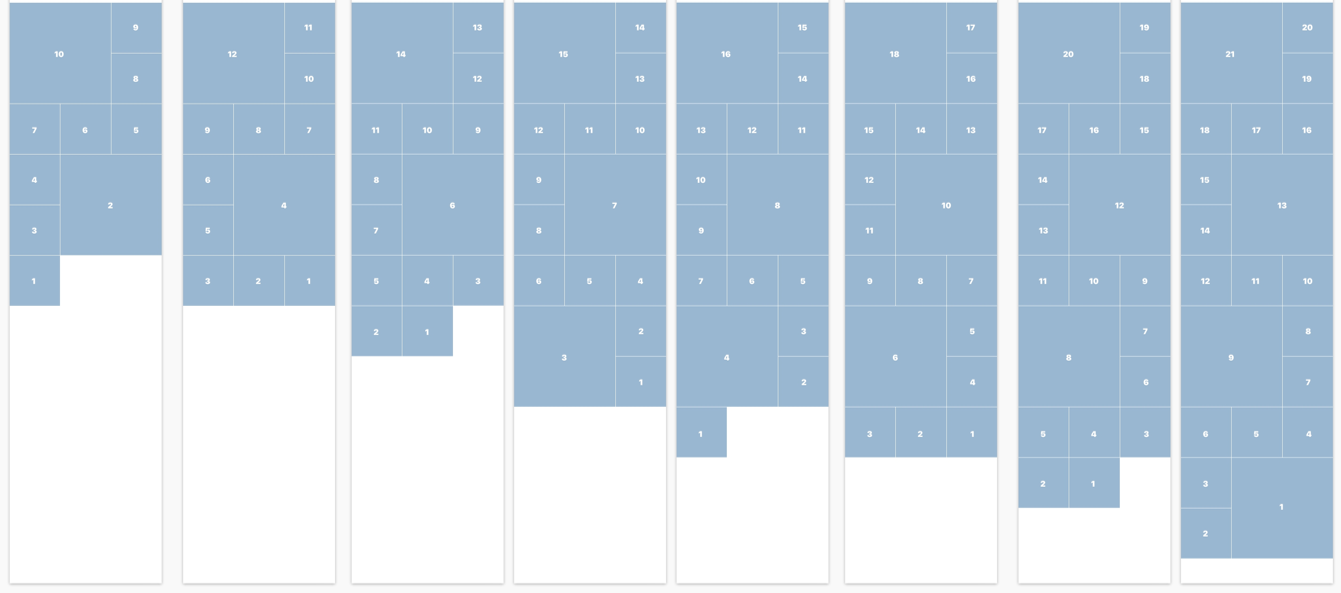
プラグインの順番
プロフィールページに表示されるプラグインの順番は、管理画面で設定した順番通りに表示されます。
「最新コンテンツ」を「プロフィール」の下に設定すると、タイムラインに投稿した写真・動画や設定した写真がまとめて表示されるため、アカウントの最新コンテンツを一目で見ることができます。
プラグインの順番を変更するには、プラグインメニューをドラッグ&ドロップして[公開]をクリックしてください。